本文通过模拟获取手机号码归属城市的PM2.5指标的场景介绍REST-Swagger连接器的使用方法。
前提条件
您需要提前完成以下准备工作:
获取手机号码归属地的Swagger 2.0文件(REST-Swagger1)。
获取城市空气质量的Swagger 2.0文件(REST-Swaggwe2)。
根据手机号码获取归属地的空气PM2.5指标的Swagger 2.0文件(REST-Swagger3)。
导入该示例Swagger 2.0文件将生成集成流的首尾步骤。
背景信息
本文介绍的是获取手机号码归属地的PM2.5指标的配置流程。集成运行成功后,您只需要输入手机号码,即可获取该手机号码归属地的PM2.5指标。如果您需要获取更多空气质量指标,只需在REST-Swagger3文件中添加空气质量指标接口并做好数据映射便可实现。
本文创建的集成将实现以下功能:
获机号码的归属地。
获取归属地的空气质量。
视频教程
步骤一:发布资产
由于REST-Swagger连接器不是应用集成控制台内置连接器,需要您手动发布资产。
- 登录应用集成控制台。
在顶部菜单栏,选择地域。
在左侧导航栏,单击资产中心,并在页面右上角单击发布新资产。
在弹出的对话框,单击发布本地资产页签,设置资产相关参数,然后单击确认。
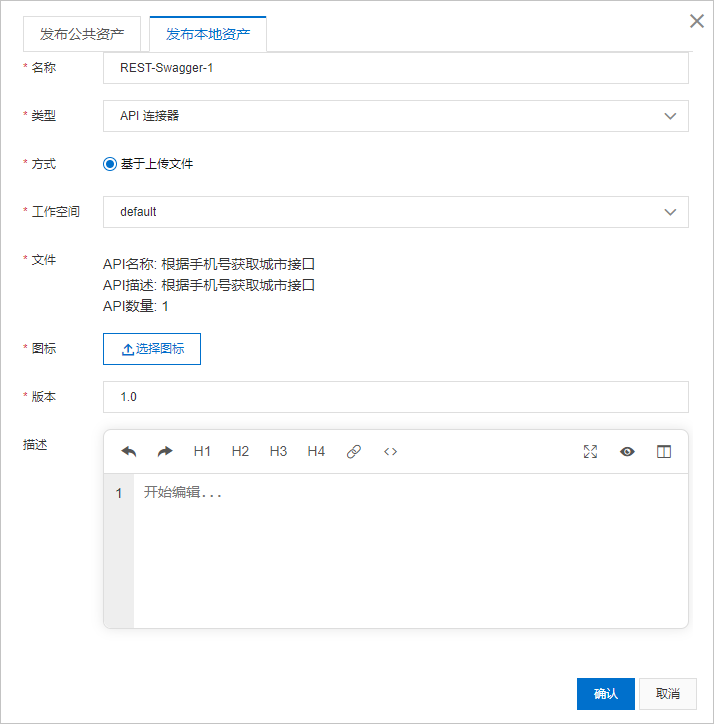
参数
描述
名称
自定义设置资产名称,在同一个工作空间内,该名称必须唯一。
方式
选择基于上传文件。
类型
在下拉列表中选择API连接器。
工作空间
在下拉列表中选择目标工作空间。
文件
单击选择文件,选择本地文件后单击文件校验。此处以上传获取手机号码归属地的Swagger 2.0文件(REST-Swagger1)为例。
图标
在本地选择一个连接器图标,也可以不设置使用系统默认图标。
版本
自定义设置资产版本。
描述
自定义设置资产备注信息。
重复步骤3~步骤4,上传获取归属地PM2.5指标的Swagger 2.0文件(REST-Swaggwe2),发布新资产。
步骤二:创建连接
您需要为新发布的资产创建连接。
- 在左侧导航栏,选择。
- 在连接列表页面,选择目标工作空间,然后单击新建连接。
创建获取手机号码归属地的连接。
在新建连接对话框,选择新发布的REST-Swagger资产。
在连接名称对话框,设置Host和Base path,单击确定。
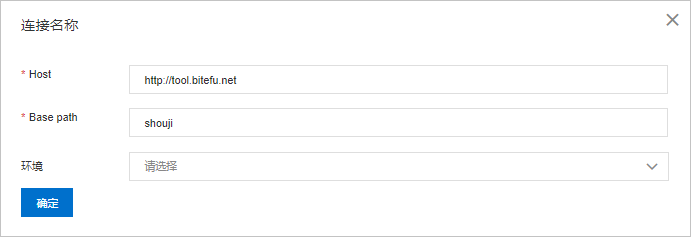
参数
描述
Host
设置为http://tool.bitefu.net,支持HTTP和HTTPS协议。
Base path
设置为shouji。
在保存连接配置对话框,设置名称和描述,单击创建。
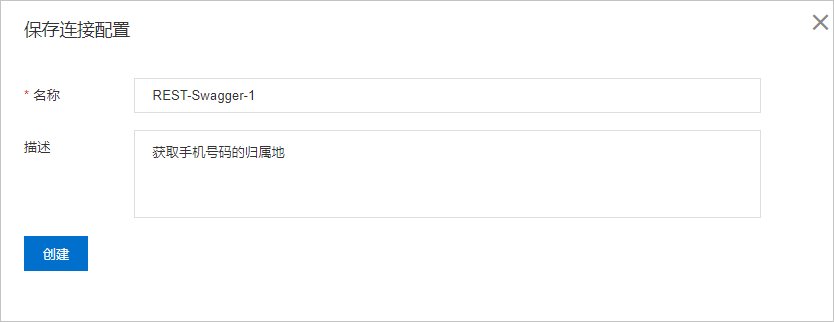
创建获取归属地空气质量的连接。
在新建连接对话框,选择新发布的REST-Swagger资产。
在连接名称对话框,设置Host和Base path,单击确定。
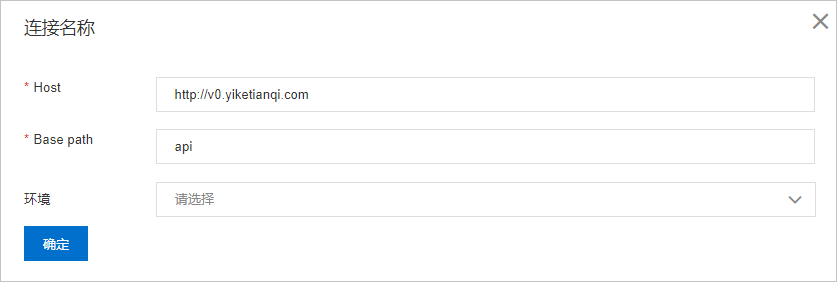
参数
描述
Host
设置为http://v0.yiketianqi.com,支持HTTP和HTTPS协议。
Base path
设置为api。
在保存连接配置对话框,设置名称和描述,单击创建。
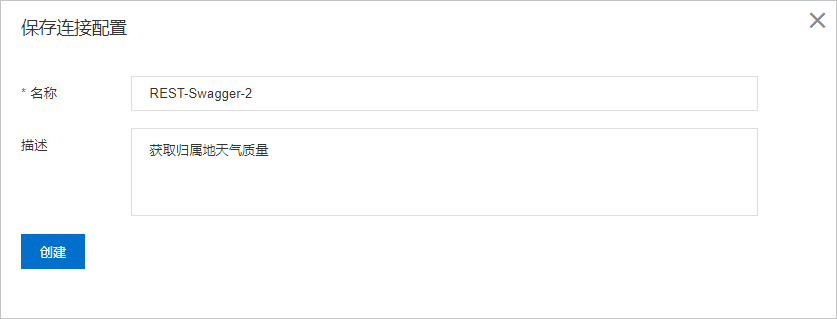
步骤三:创建集成
- 登录应用集成控制台。
在顶部菜单栏,选择地域。
- 在左侧导航栏,选择。
- 在集成列表页面,选择目标命名空间,然后单击新建集成。
在新建集成面板,选择从API配置文件导入流,选择目标环境,然后单击选择文件,从本地路径上传根据手机号码获取归属地的PM2.5指标的Swagger 2.0文件(REST-Swagger3)。
Swagger 2.0文件上传完成后,单击文件校验。
文件校验完成后,会展示API名称、API描述和API数量信息。
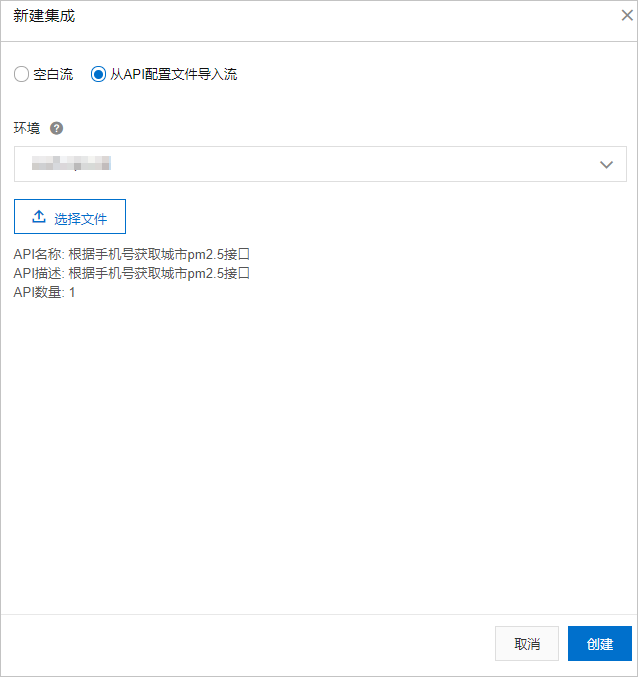
在新建集成面板,单击创建。
创建集成后,进入集成设计页面。示例Swagger 2.0文件上传后自动生成集成流的首步骤和末尾步骤。
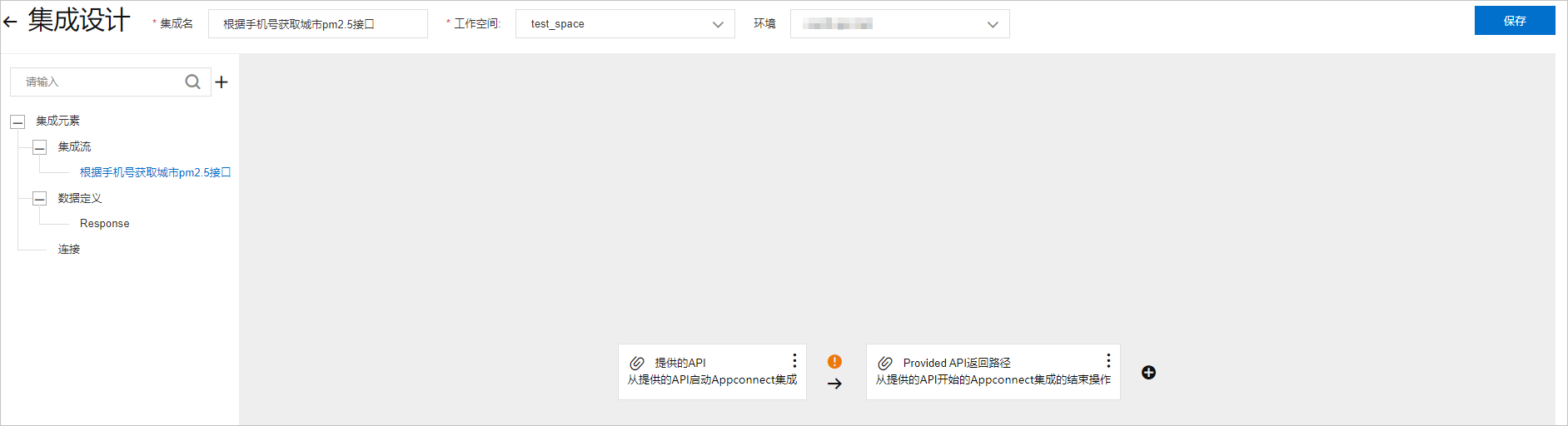
在集成设计页面,修改集成名称(如REST_Swagger_air),然后在右上角单击保存,防止创建的集成流丢失。
重要 在集成设计页面时,请及时在页面右上角单击保存,以免添加的步骤丢失。
步骤四:创建集成流
在集成流中添加获取手机号码归属地的连接。
在集成流中提供的API后单击图标。
在选择组件类型对话框,单击连接,然后单击获取手机号码归属地的连接。
在选择操作对话框中根据手机号获取城市接口右侧,单击选择。
在步骤配置对话框,单击确定。
添加获取手机号码归属地的连接完成后,集成流显示如下:

在集成流中添加第1个数据映射,将API文件中的mobile字段作为获取手机号码归属地连接的输入信息。
在集成流中提供的API后单击图标。
在选择组件类型对话,框单击逻辑步骤,然后单击数据映射器。
在与之间单击相同字段进行映射,然后单击确认。
将导入的API文件中的mobile字段作为获取手机号码归属地连接的输入信息。
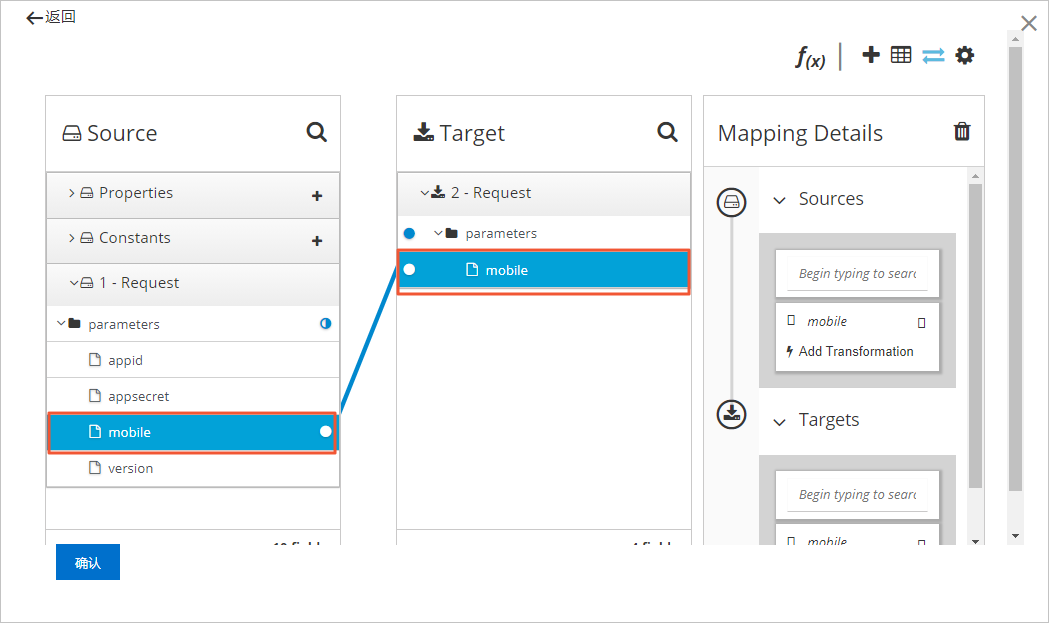
在设置对话框,在选择schema列表中选择任意类型,然后单击创建。
第1个数据映射器添加完成后,集成流显示如下:

在集成流中添加获取归属地的空气质量的连接。
在集成流中根据手机号获取城市接口后单击图标。
在选择组件类型对话框,单击连接,然后单击获取归属地空气质量的连接。
在选择操作对话框中获取空气污染指数右侧,单击选择。
在步骤配置对话框,单击确定。
添加获取归属地空气质量的连接完成后,集成流显示如下:

在集成流中添加第2个数据映射,将API文件中的字段和获取手机号码归属地的输出作为获取归属地空气质量的输入信息。
在集成流中根据手机号获取城市接口后单击图标。
在选择组件类型对话框,单击逻辑步骤,然后单击数据映射器。
在、与之间单击相同字段进行映射,然后单击确认。
将导入的API文件中的字段和获取手机号码归属地的输出作为获取归属地空气质量的输入信息。
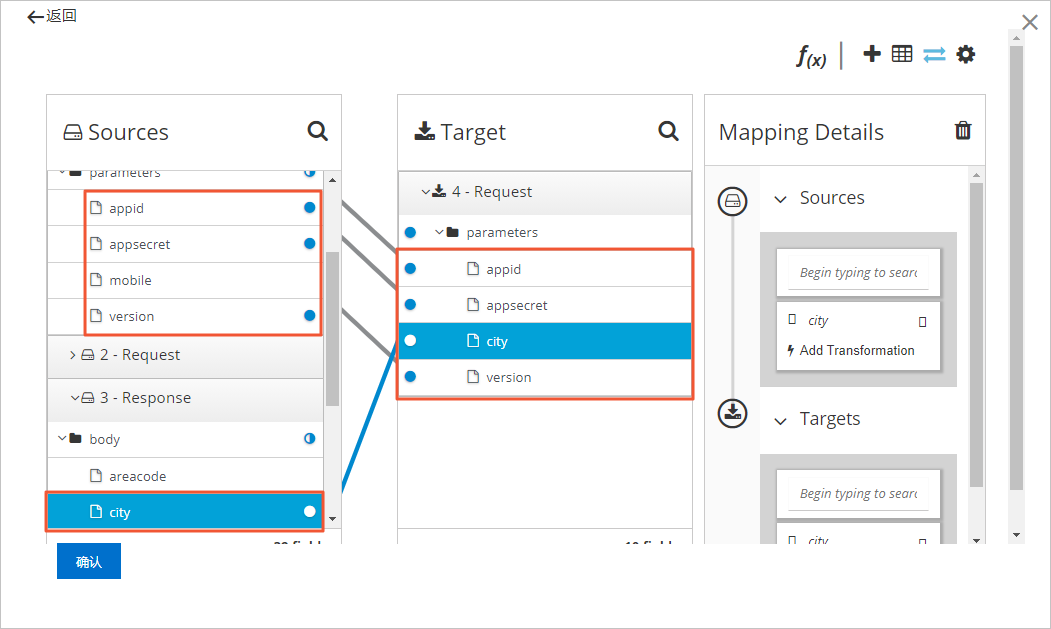
在设置对话框,在选择schema列表中选择任意类型,然后单击创建。
第2个数据映射器添加完成后,集成流显示如下:

在集成流中添加第3个数据映射,将获取归属地空气质量的部分输出字段作为集成流的输出结果的输入信息。
在集成流中获取空气污染指数后单击图标。
在选择组件类型对话框,单击逻辑步骤,然后单击数据映射器。
在与之间单击相同字段进行映射,然后单击确认。
将获取归属地空气质量的部分输出字段作为集成流的输出结果的输入信息。
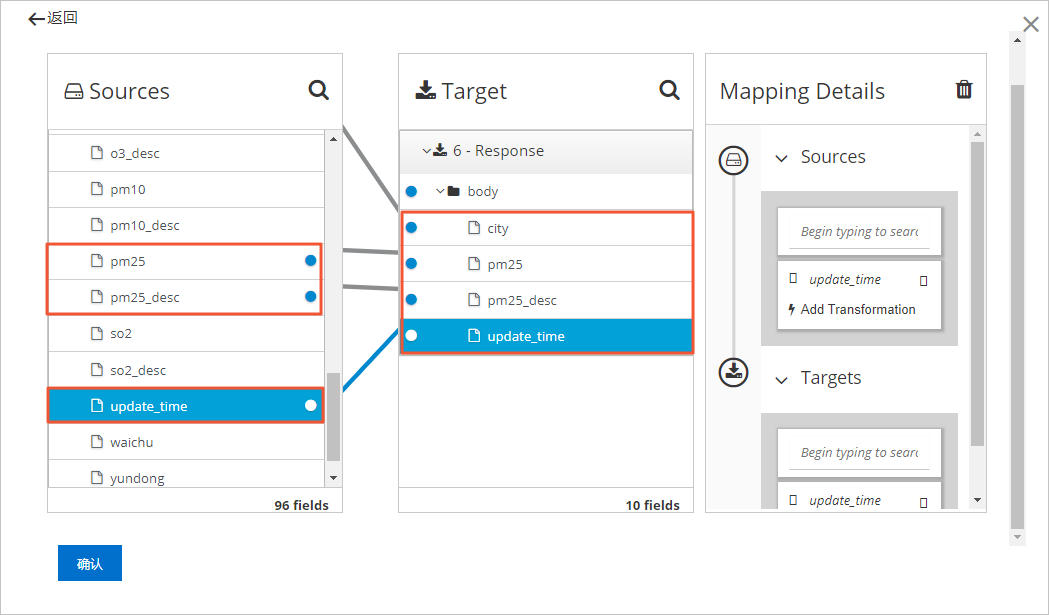
在设置对话框,在选择schema列表中选择任意类型,然后单击创建。
第3个数据映射器添加完成后,集成流显示如下:

为集成流设置错误码。
在集成流中Provided API返回路径步骤的右上角,单击图标,然后单击编辑。
在选择组件类型对话框,设置错误码相关参数,单击确定。
如果出现错误,在返回主体中包含错误信息,即500 Server Error。
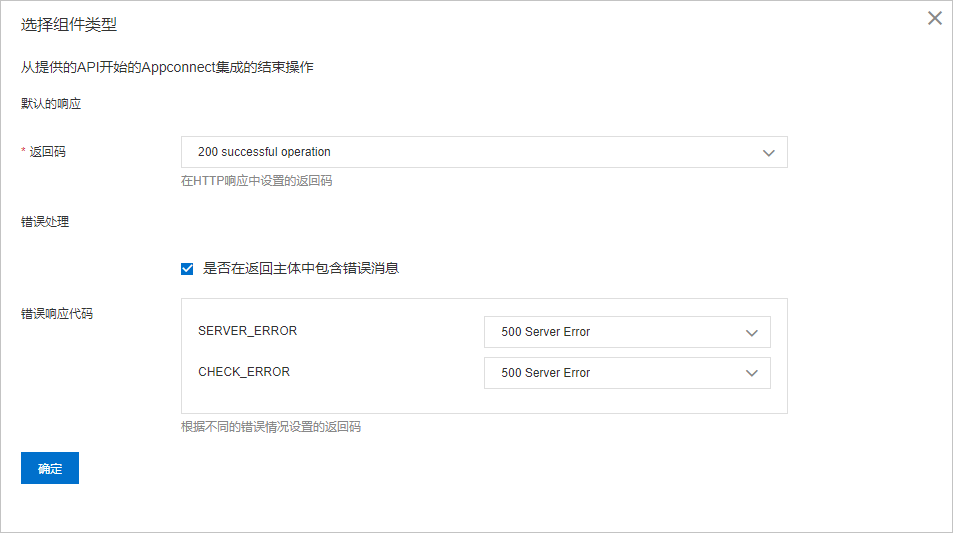
区域
参数
描述
默认的响应
返回码
在下拉列表中选择200 successful operation。
错误处理
无
选中是否在返回主体中包含错误消息。
错误响应码
SERVER_ERROR
在下拉列表中选择500 Server Error。
CHECK_ERROR
在集成设计页面右上角,单击保存。
步骤五:部署集成
- 登录应用集成控制台。
- 在顶部菜单栏,选择地域。
在左侧导航栏,选择。
在集成列表页面,在当前工作空间下拉列表中选择目标工作空间。
在集成列表页面选择目标集成,单击操作列下的部署。
在部署集成对话框,选择目标环境、资源规格和资源数量,然后单击确认。
控制台会自动跳转到部署管理页面,集成示例的状态为部署中。等待显示为运行中后再继续执行下一步骤。
在部署管理页面,单击该集成部署的操作列下的绑定SLB。
在绑定SLB对话框选择一个外网SLB实例,然后单击确认。
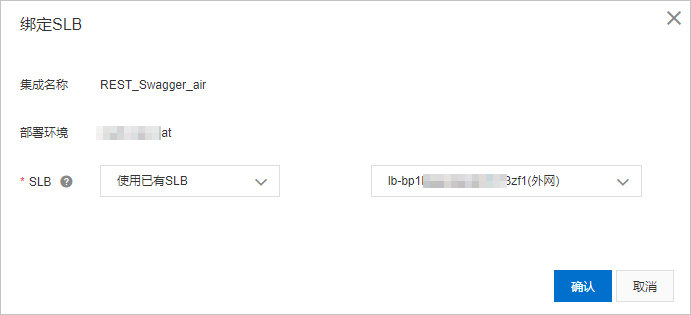 说明
说明如果在目标VPC环境下没有可选的外网SLB实例,您可以选择新建SLB(外网),并单击前往创建,在负载均衡控制台创建一个公网SLB,然后再为您的集成进行绑定SLB的操作。
创建公网SLB的具体操作,请参见创建公网负载均衡实例。
绑定SLB实例完成后,在部署管理页面该集成部署记录的集成名称下出现SLB实例的服务地址。
结果验证
在Postman上选择GET,发送
http://SLB服务地址?appid=98823486&appsecret=89W5GSIA&version=v10&mobile=手机号码请求,获取手机号码归属地的PM2.5指标。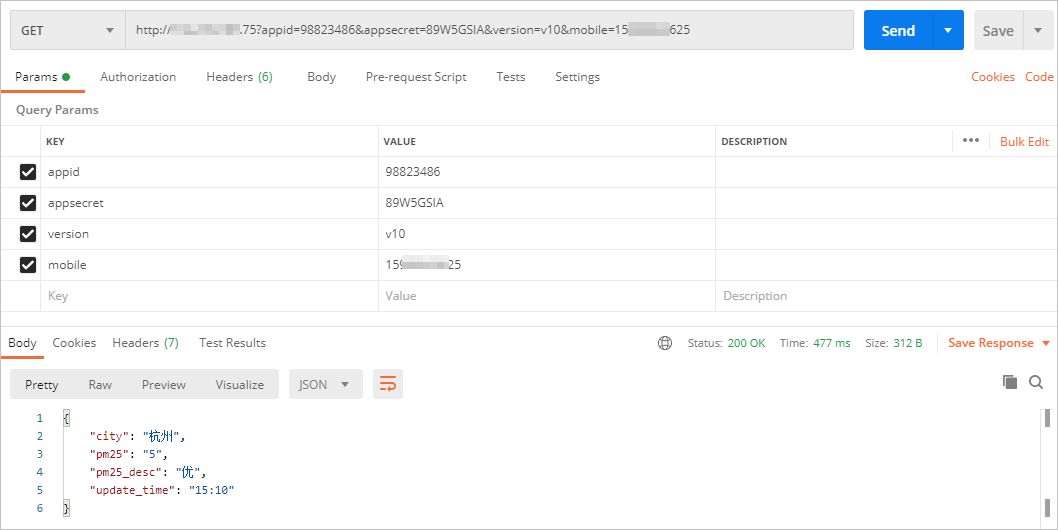
查看集成执行记名称录。
- 登录应用集成控制台。
在顶部菜单栏,选择地域。
在左侧导航栏,选择。
在执行管理页面,设置工作空间/集成、部署环境/日期和运行时长,筛选目标集群部署的执行记录。
集成的执行记录状态为SUCCESS即代表集成正常运行。
- 本页导读 (1)